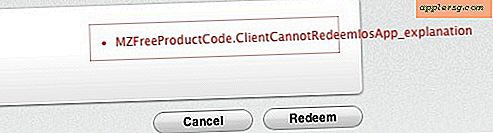Sådan nedgraderer macOS High Sierra

Nogle MacOS High Sierra 10.13.x brugere kan ønske at nedgradere til MacOS Sierra 10.12.x eller endda Mac OS X El Capitan. Mac-brugere kan nedgradere fra High Sierra til en tidligere Mac OS-udgivelse, enten ved at formatere harddisken og ren installere Sierra eller en anden forudgående systemfrigivelse, eller ved at stole på en Time Machine-backup, der blev foretaget inden opdateringen til macOS High Sierra.
Nedgraderingsmetoden, som vi dækker her, bruger en Time Machine-backup til at gendanne til en tidligere version af macOS og nedgradere macOS High Sierra 10.13. Hvis du ikke har en Time Machine-backup lavet med en tidligere version af Mac OS, er det ikke muligt at følge.
Hvorfor nedgradere fra MacOS High Sierra?
For de fleste brugere bør de ikke nedgradere fra MacOS High Sierra. Nedgraderingssystemsoftware er sandsynligvis bedst egnet som en sidste udvej eller en endelig fejlfindingsmetode, hvis et bestemt problem med High Sierra gør Mac'en ubrugelig eller uforenelig med din workflow. Der er blandede rapporter fra nogle Mac-brugere, der ajourfører til MacOS High Sierra, og oplever derefter en række problemer, fra hurtig dræning af batterilevetiden, manglende evne til at åbne nogle apps, apps går i stykker, mærkelige ydeevneproblemer eller overordnet ydeevneforringelse, problemer med montering og læsning. diske, problemer med netværksforbindelse og wi-fi, blandt andet problemer, der kunne betragtes som deal breakers.
Vigtigt: Husk, at der ikke er nogen officiel nedgraderingssti til macOS. Nedgradering macOS High Sierra opnås ved at formatere målharddisken og derved slette alt på den og derefter genoprette fra en tidligere Time Machine-backup eller ved at formatere og derefter rense at installere en tidligere version af MacOS-systemsoftwaren på computeren og derefter manuelt genoprette filer fra en anden sikkerhedskopi. Til vores formål her dækker vi en nedgradering ved at slette og derefter gendanne fra en Time Machine-backup, der blev foretaget inden installationen af High Sierra. Du vil manuelt kopiere og sikkerhedskopiere dit seneste arbejde, da alle filer eller arbejde, der oprettes mellem installationen af High Sierra og den sidste Pre-High Sierra-backup, fjernes i denne proces.
Hvis du ikke har en Time Machine-backup, der blev lavet, før du installerede MacOS High Sierra, Mac'en, når du er på Sierra eller El Capitan, kan du ikke fortsætte med denne tilgang .
Sådan nedgraderer macOS High Sierra til en tidligere Mac OS Version
Sikkerhedskopier din Mac, før du starter denne proces, det kræver at slette harddisken og fjerne alle data.
- Slut tidsmodulets backupvolumen til Mac'en, hvis den ikke allerede er tilsluttet
- Genstart Mac'en og hold nede Kommando + R-tasterne sammen for at starte i Recovery Mode på Mac'en
- Når skærmen "MacOS Utilities" vises, skal du vælge "Disk Utility"
- Træk menuen "Vis" i Diskværktøj og vælg "Vis alle enheder"
- Vælg harddisken med MacOS High Sierra installeret på den, og klik derefter på knappen "Slet" i værktøjslinjen
- På skærmbilledet for sletning af drev skal du navngive drevet og vælge "Mac OS Extended (Journaled)" som filsystemformat, klik på "Slet", når det er klar. - ERASERER DESTROERER ALLE DATA PÅ DEN VÆLGTE HARDDISK, SKAL IKKE OPFØRES UDEN EN BACKUP
- Når disken er færdig med formatering, skal du afslutte Diskværktøj for at vende tilbage til "MacOS Utilities" -skærmen
- Ved "MacOS Utilities" vælges muligheden for "Gendan fra Time Machine Backup"
- Vælg Backup-drevet Time Machine, der er tilsluttet Mac'en som backupkilde, og vælg fortsæt med gendannelsesprocessen
- På skærmen Time Machine "Vælg en sikkerhedskopi", vælg den seneste tilgængelige backup, der har den version af MacOS, du vil gendanne (MacOS Sierra er versioned som 10.12.x, Mac OS X El Capitan er 10.11.x) og vælg Fortsæt
- Vælg destinationen for at gendanne Time Machine-sikkerhedskopien til, det vil være den harddisk, du formaterede tidligere
- Vælg nu "Gendan" for at bekræfte, at du vil gendanne harddisken til Backup Time Machine

Gendannelsen af macOS vil begynde, det kan tage lidt tid afhængigt af størrelsen af backupen, hastigheden på harddisken, blandt andre faktorer. Vær forberedt på at vente et stykke tid, og lad hele processen fuldføre uafbrudt.
Når genoprettelsen fra Time Machine afsluttes, starter Mac'en op til staten og med systemversionen, hvor den genoprettede Time Machine-backup blev lavet.
Bemærk, at hvis processen med formatering af harddisken nævnt ovenfor normalt kun er nødvendig for Mac-brugere, der har ændret deres filsystem til det nye AFPS-filsystem, der er tilgængeligt i MacOS High Sierra. Hvis Mac-filsystemet ikke blev ændret, er en almindelig gammel gendannelse fra Time Machine mulig uden at generer det ekstra trin til formatering af drevet, men dataene på den drevne vil alligevel blive fjernet og erstattet med dataene på Time Machine-backup.